xp系统局域网网络访问权限设置方法
破解xp局域网共享限制(XP自由设置共享用户数方法).net

破解xp局域网共享限制(XP自由设置共享用户数方法).net如何做可以让XP可以像2000或2003一样自由设置共享用户数权限开始->运行->gpedit.msc->windows 设置->安全设置->本地策略->安全选项->网络访问:本地的帐户共享和安全模式,设置为:经典—本地帐户以自己的身份验证。
再进行共享设置就能够为用户分配权限了我以前改变这个都是使用:文件夹选项——查看——去除“使用简单文件共享”对勾,net share tool=d:/tool /users:30 把D:/tool文件夹共享为tool,最大30个连接数或者net share tool=d:/tool /unlimited,仍然把tool共享出来,无连接数限制。
xp共享文件夹设置(解决"达到最大连接数,无法同远程计算机连接"问题)1、开启guest账户在桌面上,对准我的电脑按右键--管理--本地用户和组--用户,然后在右边的方框里在对准guest按右键--属性--把帐户已停用的钩取消即可。
2、取消默认的“简单共享” 打开“我的电脑”,依次点击“工具→文件夹选项”,在打开的对话框中选择“查看”选项卡,清空“使用简单共享(推荐)”前的复选框。
3、打开“组策略”编辑窗口,在其中设置:a、依次选择“计算机配置→Windows设置→安全设置→本地策略→安全选项”,双击“网络访问:本地账号的共享和安全模式”策略,将默认设置“仅来宾—本地用户以来宾身份验证”,更改为“经典:本地用户以自己的身份验证”。
b、在安全选项中,找到“使用空白密码的本地账户只允许进行控制台登录”项,停用就可以,否则即使开了guest并改成经典模式还是不能登录。
c、允许Guest用户访问本机:打开组策略编辑器,依次选择“计算机配置→Windows设置→安全设置→本地策略→用户权利指派”,删除“拒绝从网络访问这台计算机”策略中的“GUEST”账号。
WinXP下局域网电脑互访问题及解决方案2

WinXP下局域网电脑互访问题及解决方案2WindowsXP默认情况下,局域网内的电脑如果不能实现互访,可通过如下调整来实现互访:1,打开防火墙属性,选择“高级”标签,点“本地连接”设置,选择“ICMP”标签,勾选“允许传入的回显请求”。
“确定”返回。
这样就可以拼通局域网内的XP电脑。
2,开启Guest(来宾)账户。
XP在默认情况下是没有开启Guest账户的,可以通过“控制面板”中的“用户账户”开启,并设置密码和权限。
3,允许Guest用户从网络访问本机。
XP默认是不允许Guest从网络登录的,所以,即使开通了来宾账户也比一定能访问,可以用以下方法解除限制:打开“组策略”编辑器,依次展开:计算机配置→Windows设置→安全设置→本地策略→用户权利指派。
双击右边的“拒绝从网络访问这台计算机”选项,删除里面的“Guest”账号。
4,更改网络访问模式。
打开“组策略”编辑器,依次展开:计算机配置→Windows设置→安全设置→本地策略→安全选项。
双击右边的“网络访问:本地账号的共享和安全模式”选项,将设置改为:“经典——本地用户以自己身份验证”。
5,停用“只允许进行控制台登录”策略。
此策略启用后,密码为空的用户通过网络访问使用XP的计算机时便会被禁止,只要将这个策略停用即可解决问题:打开“组策略”编辑器,依次展开:计算机配置→Windows设置→安全设置→本地策略→安全选项。
在右边的窗口中双击“使用空白密码的本地账户只允许进行控制台登录”,选择“停用”。
6,打开“文件夹属性”,选择“查看”标签,在“高级设置”中去掉“简单文件夹共享(推荐)”前的对勾。
7,打开“本地连接”属性,在“此链接使用下列项目”中,勾选“Microsoft网络的文件和打印机共享”项。
8,打开被访问电脑的“组策略”编辑器,依次展开:计算机配置→Windows设置→安全设置→本地策略→用户权利指派。
在右侧窗口中找到“从网络访问此计算机”策略,检查是否有Everyone 用户,没有就添加,再检查“拒绝从网络访问这台计算机”策略中是否有Everyone用户,有就删除。
xp系统怎么样设置局域网共享文件夹权限
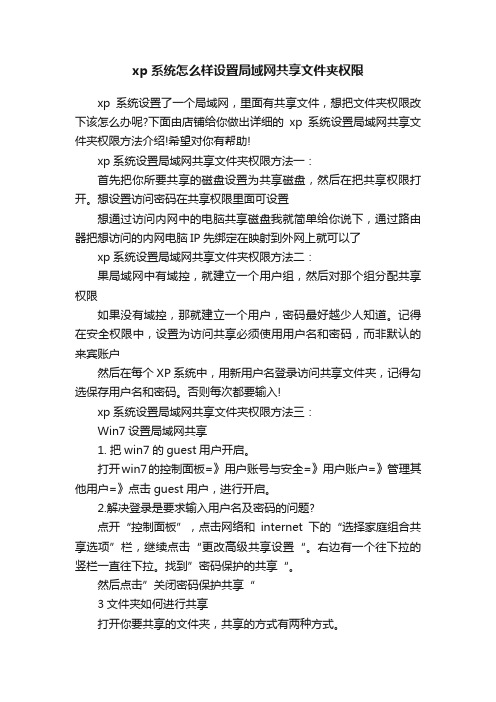
xp系统怎么样设置局域网共享文件夹权限xp系统设置了一个局域网,里面有共享文件,想把文件夹权限改下该怎么办呢?下面由店铺给你做出详细的xp系统设置局域网共享文件夹权限方法介绍!希望对你有帮助!xp系统设置局域网共享文件夹权限方法一:首先把你所要共享的磁盘设置为共享磁盘,然后在把共享权限打开。
想设置访问密码在共享权限里面可设置想通过访问内网中的电脑共享磁盘我就简单给你说下,通过路由器把想访问的内网电脑IP先绑定在映射到外网上就可以了xp系统设置局域网共享文件夹权限方法二:果局域网中有域控,就建立一个用户组,然后对那个组分配共享权限如果没有域控,那就建立一个用户,密码最好越少人知道。
记得在安全权限中,设置为访问共享必须使用用户名和密码,而非默认的来宾账户然后在每个XP系统中,用新用户名登录访问共享文件夹,记得勾选保存用户名和密码。
否则每次都要输入!xp系统设置局域网共享文件夹权限方法三:Win7设置局域网共享1. 把win7的guest用户开启。
打开win7的控制面板=》用户账号与安全=》用户账户=》管理其他用户=》点击guest用户,进行开启。
2.解决登录是要求输入用户名及密码的问题?点开“控制面板”,点击网络和internet下的“选择家庭组合共享选项”栏,继续点击“更改高级共享设置“。
右边有一个往下拉的竖栏一直往下拉。
找到”密码保护的共享“。
然后点击”关闭密码保护共享“3文件夹如何进行共享打开你要共享的文件夹,共享的方式有两种方式。
(直接点右键共享然后选中特定的用户和在属性那共享。
在选择要与其共享的用户添加guest用户,设置guest用户的权限。
然后点击“共享”按钮相关阅读:xp系统特色软件由于微软把很多以前是由第三方提供的软件整合到操作系统中,为此XP受到了猛烈的批评。
这些软件包括防火墙、媒体播放器(Windows Media Player),即时通讯软件(Windows Messenger,即MSN)以及它与Microsoft Passport网络服务的紧密结合,这都被很多计算机专家认为是安全风险以及对个人隐私的潜在威胁。
XP局域网共享设置图文教程
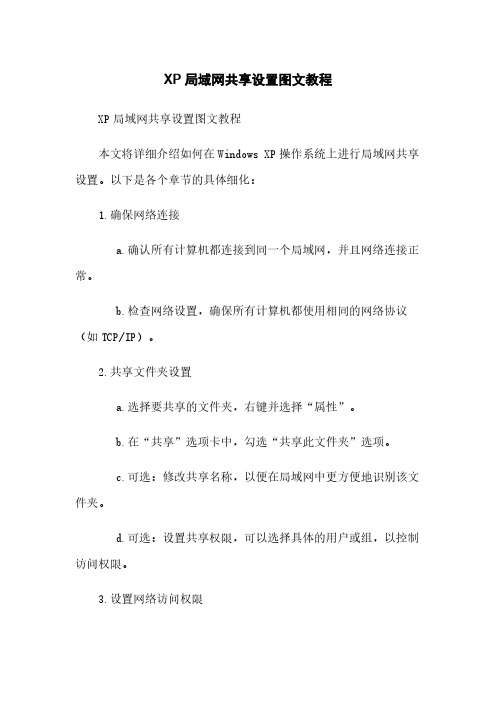
XP局域网共享设置图文教程XP局域网共享设置图文教程本文将详细介绍如何在Windows XP操作系统上进行局域网共享设置。
以下是各个章节的具体细化:1.确保网络连接a.确认所有计算机都连接到同一个局域网,并且网络连接正常。
b.检查网络设置,确保所有计算机都使用相同的网络协议(如TCP/IP)。
2.共享文件夹设置a.选择要共享的文件夹,右键并选择“属性”。
b.在“共享”选项卡中,勾选“共享此文件夹”选项。
c.可选:修改共享名称,以便在局域网中更方便地识别该文件夹。
d.可选:设置共享权限,可以选择具体的用户或组,以控制访问权限。
3.设置网络访问权限a.在Windows资源管理器中,“工具”菜单,并选择“文件夹选项”。
b.在“查看”选项卡中,滚动到底部找到“使用简单文件共享(推荐)”选项。
c.如果该选项已勾选,表示使用简单文件共享,不需要进行其他设置。
d.如果该选项未勾选,表示需要手动设置共享权限,请参考下一步。
4.手动设置共享权限a.在共享文件夹上右键,并选择“属性”。
b.在“安全”选项卡中,“编辑”按钮以修改权限。
c.根据需要,选择添加或删除用户或组,并设置相应的权限。
5.访问共享文件夹a.打开Windows资源管理器,输入共享文件夹的路径(如\\\\计算机名称\\共享文件夹名)。
b.输入正确的用户名和密码,如果需要验证身份。
c.如果一切正常,应该能够访问共享文件夹并进行文件传输。
本文档涉及附件:无本文所涉及的法律名词及注释:1.局域网(Local Area Network):指在相对较小的地理范围内建立的一组计算机与外界之间的数据通信网络。
2.TCP/IP:即传输控制协议/因特网协议,是Internet使用的一套通信协议。
3.Windows XP:一款由微软公司开发的操作系统。
XP出现局域网访问无权限问题的完整解决方案
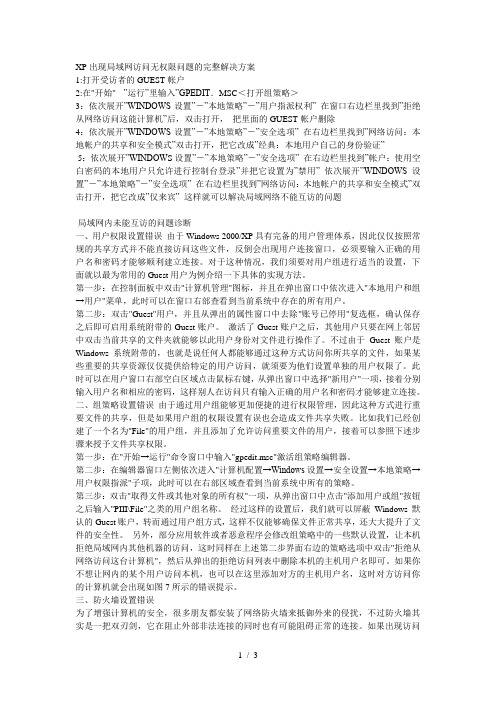
XP出现局域网访问无权限问题的完整解决方案1:打开受访者的GUEST帐户2:在"开始"-- ”运行”里输入”GPEDIT.MSC<打开组策略>3:依次展开”WINDOWS设置”-”本地策略”-”用户指派权利” 在窗口右边栏里找到”拒绝从网络访问这能计算机”后,双击打开,把里面的GUEST帐户删除4:依次展开”WINDOWS设置”-”本地策略”-”安全选项” 在右边栏里找到”网络访问:本地帐户的共享和安全模式”双击打开,把它改成”经典:本地用户自己的身份验证”5:依次展开”WINDOW S设置”-”本地策略”-”安全选项” 在右边栏里找到”帐户:使用空白密码的本地用户只允许进行控制台登录”并把它设置为”禁用” 依次展开”WINDOWS设置”-”本地策略”-”安全选项” 在右边栏里找到”网络访问:本地帐户的共享和安全模式”双击打开,把它改成”仅来宾” 这样就可以解决局域网络不能互访的问题局域网内未能互访的问题诊断一、用户权限设置错误由于Windows 2000/XP具有完备的用户管理体系,因此仅仅按照常规的共享方式并不能直接访问这些文件,反倒会出现用户连接窗口,必须要输入正确的用户名和密码才能够顺利建立连接。
对于这种情况,我们须要对用户组进行适当的设置,下面就以最为常用的Guest用户为例介绍一下具体的实现方法。
第一步:在控制面板中双击"计算机管理"图标,并且在弹出窗口中依次进入"本地用户和组→用户"菜单,此时可以在窗口右部查看到当前系统中存在的所有用户。
第二步:双击"Guest"用户,并且从弹出的属性窗口中去除"账号已停用"复选框,确认保存之后即可启用系统附带的Guest账户。
激活了Guest账户之后,其他用户只要在网上邻居中双击当前共享的文件夹就能够以此用户身份对文件进行操作了。
不过由于Guest账户是Windows系统附带的,也就是说任何人都能够通过这种方式访问你所共享的文件,如果某些重要的共享资源仅仅提供给特定的用户访问,就须要为他们设置单独的用户权限了。
WinXP开启局域网共享的详细步骤

WinXP开启局域网共享的详细步骤1.检查guest账户是否开启XP默认情况下不开启guest账户,因此些为了其他人能浏览你的计算机,请启用guest 账户。
同时,为了安全请为guest设置密码或相应的权限。
当然,也可以为每一台机器设置一个用户名和密码以便计算机之间的互相访问。
2.检查是否拒绝Guest用户从网络访问本机当你开启了guest账户却还是根本不能访问时,请检查设置是否为拒绝guest从网络访问计算机,因为XP默认是不允许guest从网络登录的,所以即使开了guest也一样不能访问。
在开启了系统Guest用户的情况下解除对Guest账号的限制,点击“开始→运行”,在“运行”对话框中输入“GPEDIT.MSC”,打开组策略编辑器,依次选择“计算机配置→Windows 设置→安全设置→本地策略→用户权利指派”,双击“拒绝从网络访问这台计算机”策略,删除里面的“GUEST”账号。
这样其他用户就能够用Guest账号通过网络访问使用Windows XP 系统的计算机了。
3.改网络访问模式XP默认是把从网络登录的所有用户都按来宾账户处理的,因此即使管理员从网络登录也只具有来宾的权限,若遇到不能访问的情况,请尝试更改网络的访问模式。
打开组策略编辑器,依次选择“计算机配置→Windows设置→安全设置→本地策略→安全选项”,双击“网络访问:本地账号的共享和安全模式”策略,将默认设置“仅来宾—本地用户以来宾身份验证”,更改为“经典:本地用户以自己的身份验证”。
这样即使不开启guest,你也可以通过输入本地的账户和密码来登录你要访问的计算机,本地的账户和密码为你要访问的计算机内已经的账户和密码。
若访问网络时需要账户和密码,可以通过输入你要访问的计算机内已经的账户和密码来登录。
若不对访问模式进行更改,也许你连输入用户名和密码都办不到,\\computername\guest为灰色不可用。
即使密码为空,在不开启 guest的情况下,你也不可能点确定登录。
Windows-XP-SP3局域网共享无法互访问题的解决

3、局域网“网络不通”怎么办
在一个局域网里,发现某一台电脑网络有故障,怎么办?下面我们就谈谈网络不通这一故障的解决办法。在排除是本机系统核心故障所造成的原因后,网络不通经常是由以下几个方面因素造成的。
(1) 网络配置不对一般情况下,在同一校园网内每一台机器所拥有的IP地址必须是惟一的,在同一子网内所有机器的子网掩码必须相同,默认网关必须是本机所在子网和其他子网能够进行信息交换的网卡的IP地址。为解决这类问题,可打开桌面的“网上邻居”的“属性”菜单,检查TCP/iP协议的配置数据,分析IP地址、子网掩码、默认网关配置是否正确,如果不正确,需重新配置。
4、网络邻居看不到计算机
打开“控制面板→性能和维护→管理工具→服务”,启动里面的“Computer Browser”服务。
5、网络邻居不响应或者反应慢
关掉WinWindows XP的计划任务服务(Task Scheduler) 到“控制面板/管理工具/服务”中打开“Task Scheduler”的属性对话框,停止该服务,再将启动类型设为“手动”。
(3),如果屏幕上返回的信息是Reply from 192.168.0.3 :bytes=32 time<10mstt1=128之类的信息,说明问题已经得到解决;如果是“Requested time out”,说明网络不通,这时再输入命令Ping 192.168.0.2连接本机,如果信息仍然是“Requested time out”,说明所工作的机器网卡出现了物理故障一。需要更换或修理;如果返回的信息是“Reply fr6m 192.168.0.2:bytes=32 time<10ms ttl=128"说明本机网卡没有问题。这时可将接头再拔下,观察水晶头上是否已生锈或者有灰尘,将其擦拭干净,再除掉网卡接口内的浮尘,接好后如上法重新测试,在大多数情况下即可解决问题。
解决 XP网上邻居没有权限访问

解决XP网上邻居没有权限访问现在操作系统主流是 WindowsXP ,很多人都用它。
现在电脑多了,很多人也开始连网了,不管是打游戏也好,共享文件也好。
常常会碰到一些网络不通的问题,网络无法访问情况,在这里,我凭自己的了解说一上,希望对大家有帮助。
一、连网的电脑IP地址全部要在同一网段,最好是把工作组也设置成相同。
IP地址尽可能手动设定,这样开机速度快一点,也可以避免没有DHCP到IP。
具体在哪里改我就不多说了。
这可是基本的操作能力。
如: 1号机——IP——192.168.0.11子网——255.255.255.0计算机名——USER001工作组——WINXP2号机——IP——192.168.0.12子网——255.255.255.0计算机名——USER002工作组——WINXP3号机………………………………二、去掉网络连接自带的防火墙,也就是在网络连接设置那里,最后一项中,不要启用防火墙。
如果带一把锁的话,肯定没法连网了。
如果安装有其它的防火墙,也要把进行相关设置才可以。
具体方法,请参照相关软件说明。
三、如果各台机器的用户名都不相同,那最好在每台机器中,都建一个相同的用户名,用来做为网络访问的通用帐户。
比如建一个帐号名为“NETUSER”的用户,密码为空。
四、在“本地连接”设置中,安装如下服务和协议:1、Microsoft 网络客户端2、Microsoft 网络的文件和打印共享3、Internet 协议(TCP/IP)4、NWLink IPX/SPX/NetBIOS Compatible Transport Protocol以上四个是必需的,其它的可以删掉,并且要设置好TCP/IP。
五、在每台机器中的某个分区中,建一个文件夹,并设置为共享。
——————经过以上的几个设置,一个网络应该就可以正常访问了,并且在网上邻居中会显示其它计算机的名字,可以直接访问————六、如果经过以上几个设置,也能正常显示对方计算机,只是在打开对方网络时,提示:“您没有权限访问该计算机……”,这是最近很多人遇到的故障,而且搞不定啊……,那你就按下面的操作,包你搞定。
xp局域网设置和xp无法访问局域网的解决方案

①放入Windows XP安装光盘,到“valueaddMsft et etbeui”目录下将Netnbf.inf复制C:\Windows\INF中;
②将Nbf.sys复制到C:\Windows\System32\Drivers中;
③开始→控制面板→网上邻居”→“网络连接”→“本地连接”(就是你目前使用中的局域网连接)上按右键→“属性”→“常规”→“安装”→“通讯协议”→→“添加”,此时就可以看到“NetBEUI Protocol”这一项(此项原来是没有的),选取NetBEUI之后,按确定就OK了。
xp局域网设置和xp无法访问局域网的解决方案
一、启用guest来宾帐户;
二、控制面板→管理工具→本地安全策略→本地策略→用户权利指派里,“从网络访问此计算机”中加入guest帐户,而“拒绝从网络访问这台计算机”中删除guest帐户;
三、我的电脑→工具→文件夹选项→查看→去掉“使用简单文件共享(推荐)”前的勾;
十六、先卸载网卡驱动,重启再重装;
十七、硬件问题,检查网卡、网线、集线器、路由器等,在检查之前,最好先重启一下网络设备(集线器、交换机、路由器)看能否解决;
十八、病毒(木马)原因。升级病毒库安全模式下全盘杀毒。
以上可解决大部分问题,起码可以通过//对方计算机名/共享盘符的方式可以看到.
一般经过以上步骤,基本可以解决。如果不行,再往下看:
七、检查本地连接是否被禁用,右击“本地连接”→“启用”;
八、关闭网络防火墙;
九、检查是否启用了域,是否加入了该域并检查域设置;
十、检查是否关闭了server服务;
十一、检查本地Leabharlann 接IP、子网掩码、网关及DNS设置是否有误;
破解xp局域网共享限制(XP自由设置共享用户数方法).net
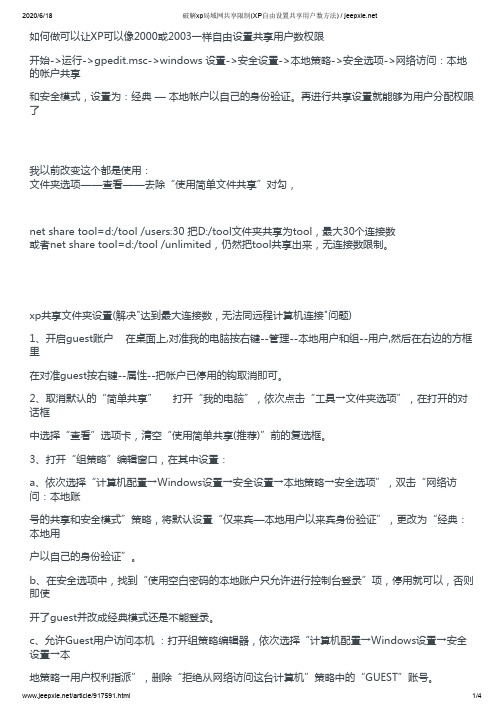
如何做可以让XP可以像2000或2003一样自由设置共享用户数权限开始->运行->gpedit.msc->windows 设置->安全设置->本地策略->安全选项->网络访问:本地的帐户共享和安全模式,设置为:经典 — 本地帐户以自己的身份验证。
再进行共享设置就能够为用户分配权限了我以前改变这个都是使用:文件夹选项——查看——去除“使用简单文件共享”对勾,net share tool=d:/tool /users:30 把D:/tool文件夹共享为tool,最大30个连接数或者net share tool=d:/tool /unlimited,仍然把tool共享出来,无连接数限制。
xp共享文件夹设置(解决"达到最大连接数,无法同远程计算机连接"问题)1、开启guest账户 在桌面上,对准我的电脑按右键--管理--本地用户和组--用户,然后在右边的方框里在对准guest按右键--属性--把帐户已停用的钩取消即可。
2、取消默认的“简单共享” 打开“我的电脑”,依次点击“工具→文件夹选项”,在打开的对话框中选择“查看”选项卡,清空“使用简单共享(推荐)”前的复选框。
3、打开“组策略”编辑窗口,在其中设置:a、依次选择“计算机配置→Windows设置→安全设置→本地策略→安全选项”,双击“网络访问:本地账号的共享和安全模式”策略,将默认设置“仅来宾—本地用户以来宾身份验证”,更改为“经典:本地用户以自己的身份验证”。
b、在安全选项中,找到“使用空白密码的本地账户只允许进行控制台登录”项,停用就可以,否则即使开了guest并改成经典模式还是不能登录。
c、允许Guest用户访问本机 :打开组策略编辑器,依次选择“计算机配置→Windows设置→安全设置→本地策略→用户权利指派”,删除“拒绝从网络访问这台计算机”策略中的“GUEST”账号。
关于XP中共享文件夹设置权限问题一、改变这种“简单共享”的方法1.先取消默认的“简单共享”。
xp如何建立局域网
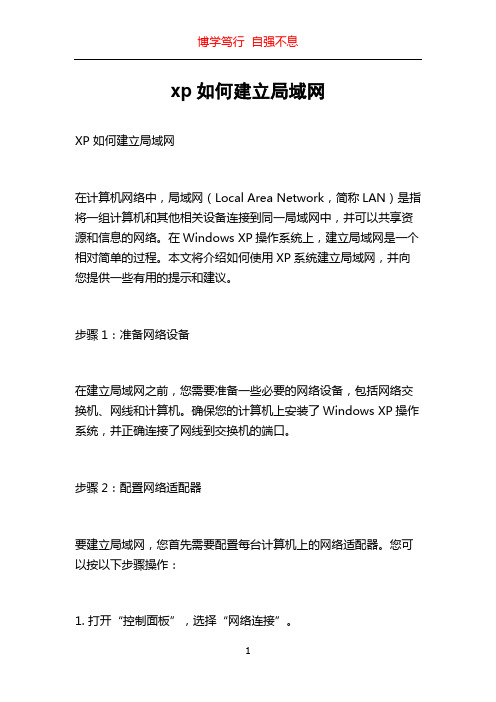
xp如何建立局域网XP 如何建立局域网在计算机网络中,局域网(Local Area Network,简称LAN)是指将一组计算机和其他相关设备连接到同一局域网中,并可以共享资源和信息的网络。
在Windows XP操作系统上,建立局域网是一个相对简单的过程。
本文将介绍如何使用XP系统建立局域网,并向您提供一些有用的提示和建议。
步骤1:准备网络设备在建立局域网之前,您需要准备一些必要的网络设备,包括网络交换机、网线和计算机。
确保您的计算机上安装了Windows XP操作系统,并正确连接了网线到交换机的端口。
步骤2:配置网络适配器要建立局域网,您首先需要配置每台计算机上的网络适配器。
您可以按以下步骤操作:1. 打开“控制面板”,选择“网络连接”。
2. 在网络连接窗口中,您可以看到一个或多个网络连接。
找到您要配置的连接,右键单击并选择“属性”。
3. 在“属性”对话框中,找到“Internet 协议(TCP/IP)”并双击。
4. 在出现的对话框中,选择“使用下面的IP 地址”。
在“IP 地址”字段中输入一个唯一的 IP 地址,例如192.168.0.1。
对于其他计算机,您可以使用类似的地址,只需最后一位不同即可。
5. 在“子网掩码”字段中输入255.255.255.0。
6. 您还可以配置其他网络设置,例如默认网关和DNS服务器。
但是在建立局域网的基本设置中,这些都不是必需的。
完成设置后,单击“确定”。
重复以上步骤,为每台计算机配置唯一的IP地址,但保持子网掩码相同。
步骤3:设置文件和打印机共享局域网的一个重要功能是共享文件和打印机。
要启用文件和打印机共享,请按照以下步骤操作:1. 打开“我的电脑”,右键单击要共享的文件夹,并选择“共享和安全”。
2. 在共享选项卡中,选择“将这个文件夹共享给网络上的其他人”,然后输入一个共享名称。
3. 单击“权限”并选择要允许的用户,然后设置所需的访问权限。
4. 单击“确定”来完成共享设置。
windows xp局域网共享设置

方法:1、启用来宾某某“控制面板-用户某某-启用来宾某某”。
点击用户账户,进入下面的图:点击Guest 来宾账户没有启动,进入下图:点击启动来宾账户,进入下图则表示启动完成:来宾账户处于启用状态。
2、安装NWLink IPX/SPX/NetBIOS patible Transport Protocol这个协议完整过程是:查看“网上邻居”属性——查看“本地连接”属性——点击“安装”——查看“协议”——看其中NWLink IPX/SPX/NetBIOS patible Transport Protocol这个协议是否存在,如果存在则安装这个协议,如果不存在则表明已经安装了该协议。
很多情况下该协议没有安装。
具体步骤如下:右键点击网上邻居,选择属性,弹出对话框,找到本地连接右键选择属性弹出新的对话框,点击安装,如下图:点击安装后弹出新对话框,如下图,选择协议,点击添加进入新的对话框,如下图,找到NWLink IPX/SPX/NetBIOS patible Transport Protocol协议,点确定等待几分钟,关闭对话框,添加成功。
3、启用Server 服务我的电脑——管理——服务——Server具体步骤:右键点击我的电脑选择管理,弹出新的对话框,如下图:点击左半边对话框的服务和应用程序,右边弹出新的内容,双击服务,弹出新的对话框,如下图:找到Server这一项,右键选择属性,点击启动,如下图:如果启动了就不需要启动。
关闭窗口启动完成。
4、本地安全策略设置控制面板——管理工具——本地安全策略——用户权利指派——查看“拒绝从网络访问这台计算机”项的属性——看里面是否有GUEST某某,如果有就把它删除掉。
点击本地策略,用户权限指派。
找到拒绝从网络访问这台计算机。
右键选择属性,看看新的对话框里有没有Guest 有的话删除掉。
控制面板——管理工具——本地安全策略——用户权利指派——查看“从网络访问此计算机”项的属性——添加Guest和Everyone。
如何设置局域网的网络访问权限

如何设置局域网的网络访问权限局域网(Local Area Network,LAN)是指在某个局部范围内,由网络设备(如计算机、服务器、打印机等)相互连接起来,共享资源和信息的一个网络。
在局域网中,设置网络访问权限是非常重要的,可以保证网络安全和资源的合理利用。
本文将介绍如何设置局域网的网络访问权限。
一、了解网络访问权限网络访问权限是指对局域网中各个设备的访问限制。
通过设置访问权限,可以控制用户在局域网内的操作范围,保护重要数据和资源不被未经授权的用户访问和使用。
二、设置局域网的网络访问权限的方法1. 使用密码在局域网中,可以为每个设备设置独立的密码。
只有输入正确的密码才能访问该设备。
这种方法适用于小型局域网,可以有效地防止未经授权的用户访问设备。
2. 使用访问控制列表(Access Control List,ACL)访问控制列表是一种常用的设置网络访问权限的方法。
通过ACL,管理员可以根据IP地址、MAC地址等参数,对设备进行访问控制。
可以指定允许或禁止特定设备访问局域网内的资源。
3. 设置网络共享权限在局域网中,可以将共享文件夹或打印机等资源设置为只能被特定设备或用户访问。
通过设定权限,可以限制其他设备的访问,确保资源的安全性和合理利用。
4. 使用虚拟专用网络(Virtual Private Network,VPN)如果局域网需要与外部网络进行安全通信,可以建立VPN连接。
VPN可以在公共网络上建立一个加密隧道,保护数据的安全性和隐私。
只有经过认证的用户才能访问VPN连接中的资源。
5. 防火墙设置防火墙是一种网络安全设备,可以对数据包进行过滤和检测。
通过设置防火墙,可以实现对局域网中外部流量的访问控制。
可以根据端口、协议等参数,允许或禁止特定的网络访问。
三、局域网网络访问权限管理的注意事项1. 需要定期检查和更新访问权限设置,确保权限的准确性和适用性。
2. 分配账号和密码时,应该采用较为复杂和安全的组合,避免被猜测或破解。
xp局域网共享权限怎么设置
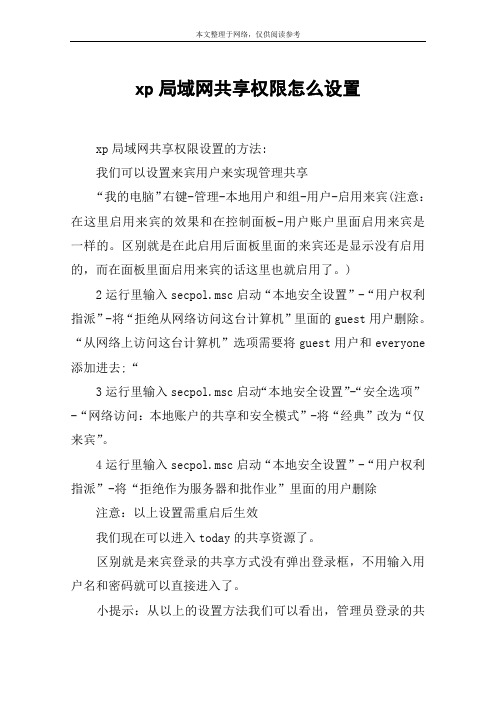
xp局域网共享权限怎么设置
xp局域网共享权限设置的方法:
我们可以设置来宾用户来实现管理共享
“我的电脑”右键-管理-本地用户和组-用户-启用来宾(注意:在这里启用来宾的效果和在控制面板-用户账户里面启用来宾是一样的。
区别就是在此启用后面板里面的来宾还是显示没有启用的,而在面板里面启用来宾的话这里也就启用了。
)
2运行里输入secpol.msc启动“本地安全设置”-“用户权利指派”-将“拒绝从网络访问这台计算机”里面的guest用户删除。
“从网络上访问这台计算机”选项需要将guest用户和everyone 添加进去;“
3运行里输入secpol.msc启动“本地安全设置”-“安全选项”-“网络访问:本地账户的共享和安全模式”-将“经典”改为“仅来宾”。
4运行里输入secpol.msc启动“本地安全设置”-“用户权利指派”-将“拒绝作为服务器和批作业”里面的用户删除注意:以上设置需重启后生效
我们现在可以进入today的共享资源了。
区别就是来宾登录的共享方式没有弹出登录框,不用输入用户名和密码就可以直接进入了。
小提示:从以上的设置方法我们可以看出,管理员登录的共
享方式是狭义的共享,而来宾登录的共享方式就是广义的共享。
设置XP局域网共享和访问
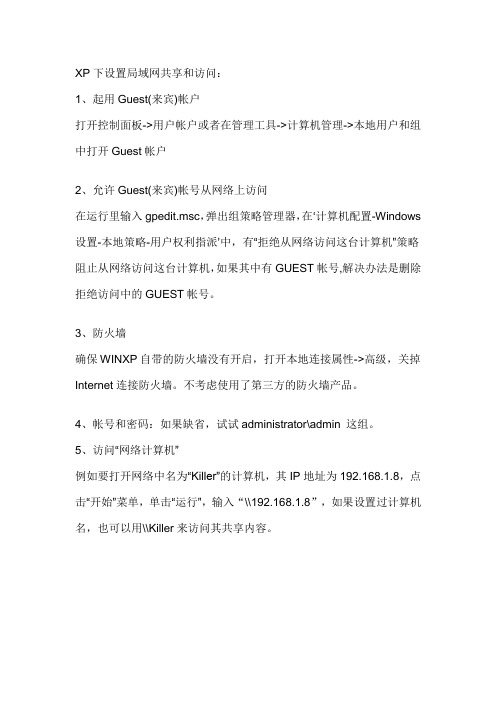
XP下设置局域网共享和访问:
1、起用Guest(来宾)帐户
打开控制面板->用户帐户或者在管理工具->计算机管理->本地用户和组中打开Guest帐户
2、允许Guest(来宾)帐号从网络上访问
在运行里输入gpedit.msc,弹出组策略管理器,在…计算机配置-Windows 设置-本地策略-用户权利指派‟中,有“拒绝从网络访问这台计算机”策略阻止从网络访问这台计算机,如果其中有GUEST帐号,解决办法是删除拒绝访问中的GUEST帐号。
3、防火墙
确保WINXP自带的防火墙没有开启,打开本地连接属性->高级,关掉Internet连接防火墙。
不考虑使用了第三方的防火墙产品。
4、帐号和密码:如果缺省,试试administrator\admin 这组。
5、访问“网络计算机”
例如要打开网络中名为“Killer”的计算机,其IP地址为192.168.1.8,点击“开始”菜单,单击“运行”,输入“\\192.168.1.8”,如果设置过计算机名,也可以用\\Killer来访问其共享内容。
【局域网不能访问如何解决的方法】 访问局域网电脑
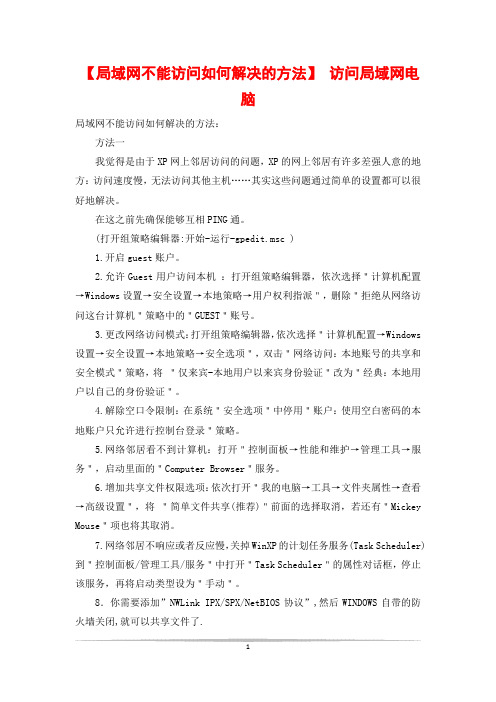
【局域网不能访问如何解决的方法】访问局域网电脑局域网不能访问如何解决的方法:方法一我觉得是由于XP网上邻居访问的问题,XP的网上邻居有许多差强人意的地方:访问速度慢,无法访问其他主机……其实这些问题通过简单的设置都可以很好地解决。
在这之前先确保能够互相PING通。
(打开组策略编辑器:开始-运行-gpedit.msc )1.开启guest账户。
2.允许Guest用户访问本机:打开组策略编辑器,依次选择"计算机配置→Windows设置→安全设置→本地策略→用户权利指派",删除"拒绝从网络访问这台计算机"策略中的"GUEST"账号。
3.更改网络访问模式:打开组策略编辑器,依次选择"计算机配置→Windows 设置→安全设置→本地策略→安全选项",双击"网络访问:本地账号的共享和安全模式"策略,将"仅来宾-本地用户以来宾身份验证"改为"经典:本地用户以自己的身份验证"。
4.解除空口令限制:在系统"安全选项"中停用"账户:使用空白密码的本地账户只允许进行控制台登录"策略。
5.网络邻居看不到计算机:打开"控制面板→性能和维护→管理工具→服务",启动里面的"Computer Browser"服务。
6.增加共享文件权限选项:依次打开"我的电脑→工具→文件夹属性→查看→高级设置",将"简单文件共享(推荐)"前面的选择取消,若还有"Mickey Mouse"项也将其取消。
7.网络邻居不响应或者反应慢,关掉WinXP的计划任务服务(Task Scheduler) 到"控制面板/管理工具/服务"中打开"Task Scheduler"的属性对话框,停止该服务,再将启动类型设为"手动"。
8.你需要添加”NWLink IPX/SPX/NetBIOS协议”,然后WINDOWS自带的防火墙关闭,就可以共享文件了.关掉自动搜索的网络文件夹和打印机,到"网上邻居/文件/文件夹选项"中,点击查看最后一项,关闭自动搜索的网络文件夹和打印机这项。
局域网XP访问XP无权限访问的问题处理

局域网XP访问XP无权限访问的问题处理Windows网上邻居互访的基本条件:1) 双方计算机打开,且设置了网络共享资源;2) 双方的计算机添加了 "Microsoft 网络文件和打印共享" 服务;3) 双方都正确设置了网内IP地址,且必须在一个网段中;4) 双方的计算机中都关闭了防火墙,或者防火墙策略中没有阻止网上邻居访问的策略。
若要解决该问题,请确保工作组中的每台计算机都打开 TCP/IP 上的 NetBIOS 并运行"计算机浏览器"服务。
为此,请按照下列步骤操作。
第 1 步:打开 TCP/IP 上的 NetBIOSa. 单击开始,单击控制面板,然后单击"网络和 Internet 连接"。
b. 单击网络连接。
c. 右击本地连接,然后单击属性。
d. 单击 Internet 协议 (TCP/IP),然后单击属性。
e. 单击常规选项卡,然后单击高级。
f. 单击 WINS 选项卡。
g. 在"NetBIOS 设置"下,单击"启用 TCP/IP 上的 NetBIOS",然后两次单击确定。
h. 单击关闭关闭"本地连接属性"对话框。
i. 关闭"网络连接"窗口。
第 2 步:启动"计算机浏览器"服务a. 单击开始,右击我的电脑,然后单击管理。
b. 在控制台树中,展开"服务和应用程序"。
c. 单击服务。
d. 在右边的详细信息窗格中,检查"计算机浏览器"服务是否已启动,右击计算机浏览器,然后单击启动。
e. 关闭"计算机管理"窗口。
XP的共享需要打开GUEST用户,及删除本地安全策略中对GUEST用户的访问限制。
具体操作:首先用控制面板中的用户帐户将GUEST用户启用然后打开开始--设置--控制面板--计算机管理--本地安全策略"打开"本地安全指派--拒绝从网络访问这台计算机",将其中的GUEST删除。
XP系统家庭局域网设置以及局域网2000
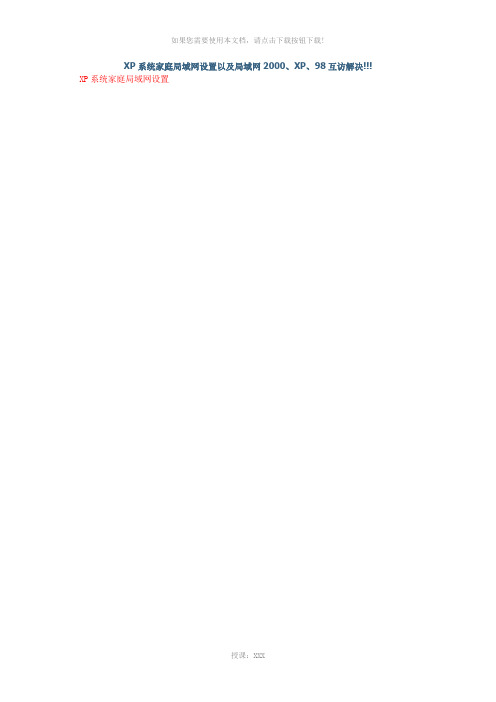
XP系统家庭局域网设置以及局域网2000、XP、98互访解决!!! XP系统家庭局域网设置在Windows XP中,用户可以通过局域网实现资料共享和信息的交流。
具体设置如下:(一)配置局域网1.配置网卡在你正确安装完网卡及相应的驱动程序后,Windows XP将为它检测到的网卡创建一个局域网连接。
(1)打开控制面板中的“网络连接”项,可以看到在“网络连接”窗口中已经建立的局域网连接。
(2)右键单击“本地连接”图标,在快捷菜单中选择“属性”命令,打开“本地连接属性”对话框,在对话框的上方将列出连接时使用的网络适配器,单击“配置”按钮,打开相应的对话框,在该对话框中可以对网络适配器进行设置。
(3)在该对话框中共有“常规”、“高级”、“驱动程序”、“资源”四个标签,我们可以通过这四个标签对网络适配器进行相应的配置。
由于其配置方法与Windows 9x/2000相似,此处不在详细讲述。
2.网络组件的设置网络组件是指当计算机连接到网络时,用来进行通信的客户、服务和协议。
(1)安装协议:在网络适配器安装正确后,Windows XP默认安装有“Internet协议”,即TCP/IP 协议。
如果需要添加其他的协议,请单击“安装”按钮,以打开“选择网络组件类型”对话框,在此对话框中用户可以选择要安装组件的类型。
双击“协议”选项,打开“选择网络协议”对话框,该对话框中的列表中列出了当前可用的协议,选中需要添加的协议,单击“确定”按钮即可进行安装。
(2)设置TCP/IP协议:TCP/IP协议是Internet最重要的通信协议,它提供了远程登录、文件传输、电子邮件和WWW等网络服务。
是系统默认安装的协议。
在“本地连接属性”对话框中,双击列表中的“Internet协议(TCP/IP)”项,打开“Internet协议属性”对话框,在该对话框中,你可以设置IP地址、子网掩码、默认网关等。
IP地址:在局域网中,IP地址一般是192.168.0.X,X可以是1~255之间的任意数字,但在局域网中每一台计算机的IP地址应是唯一的。
- 1、下载文档前请自行甄别文档内容的完整性,平台不提供额外的编辑、内容补充、找答案等附加服务。
- 2、"仅部分预览"的文档,不可在线预览部分如存在完整性等问题,可反馈申请退款(可完整预览的文档不适用该条件!)。
- 3、如文档侵犯您的权益,请联系客服反馈,我们会尽快为您处理(人工客服工作时间:9:00-18:30)。
计算机网络访问权限设置
(以下的方法是针对windows xp系统)
1.点击“开始→运行”,在“运行”对话框中输入“GPEDIT.MSC”,打开组策略编辑器,依次选择“计算机配置→Windows设置→安全设置→本地策略→用户权利指派”,双击“拒绝从网络访问这台计算机”策略,删除里面的“GUEST”账号。
2.依次选择“计算机配置→Windows设置→安全设置→本地策略→安全选项”,双击“网络访问:本地账号的共享和安全模式”策略,将默认设置“仅来宾―本地用户以来宾身份验证”,更改为“经典:本地用户以自己的身份验证”。
3.依次展开”WINDOWS设置”-”本地策略”-”安全选项” 在右边栏里找到”帐户:使用空白密码的本地用户只允许进行控制台登录”并把它设置为”禁用”
4.依次展开”WINDOWS设置”-”本地策略”-”安全选项” 在右边栏里找到”网络访问:本地帐户的共享和安全模式”双击打开,把它改成”仅来宾” 这样就可以解决局域网络不能互访的问题。
